Похожие презентации:
Создание документов в текстовых редакторах
1. Создание документов в текстовых редакторах
С ОЗДАНИЕ ДОКУМЕНТОВ ВТЕКСТОВЫХ РЕДАКТОРАХ
Выполнил учитель информатики АСОШ №2:
Шарипов И.И.
2. Текстовые редакторы
Т ЕКСТОВЫЕРЕДАКТОРЫ
Для обработки текстовой информации на компьютере
используются текстовые редакторы, которые позволяют
создавать, редактировать, форматировать, сохранять и
распечатывать документы.
Простые текстовые редакторы (например, стандартное
приложение Windows Блокнот) позволяют редактировать
текст, а также осуществлять простейшее форматирование
шрифта.
Более совершенные текстовые редакторы (например,
Мiсrosоft Word и OpenOffice Writer) имеют широкий спектр
возможностей по созданию документов (вставка списков и
таблиц, средства проверки орфографии, сохранение
исправлений и др.).
3. Способы создания документов
С ПОСОБЫСОЗДАНИЯ ДОКУМЕНТОВ
В текстовых процессорах для создания многих
типов документов со сложной структурой (письма,
резюме, факсы и т. д.) используются мастера.
Разработка документа с помощью мастера про
изводится путем внесения необходимых данных в
последовательно появляющиеся диалоговые окна.
Создание документов можно производить
Создание документов можно производить с помощью
шаблонов, т. е. пустых заготовок документов
определенного назначения. Шаблон задает структуру
документа, которую пользователь заполняет
определенным содержанием. Teкстовые процессоры
имеют обширные библиотеки шаблонов для создания
документов различного назначения (визитная карточка,
реферат и др.).
Однако в большинстве случаев для создания
документов используется пустой шаблон Новый
документ, который пользователь заполняет
содержанием по своему усмотрению.
4. Выбор параметра страниц
В ЫБОР ПАРАМЕТРА СТРАНИЦЛюбой документ состоит из страниц,
поэтому в начале работы над документом
необходимо задать параметры страницы:
формат, ориентацию и размеры полей.
Формат страниц документа определяет
их размер. Ориентация позволяет выбрать
расположение стpaницы на экране
монитора. Существуют две возможные
ориентации страницы книжная и
альбомная.
На странице можно установить
требуемые размеры полей (вepхнeгo и
нижнего, правого и левого), которые
определяют расстояния от краев страницы
до границы текста.
5. Колонтитулы и номера страниц
К ОЛОНТИТУЛЫИ НОМЕРА СТРАНИЦ
Для вывода на каждой странице документа
одинакового текста (например, имени автора,
названия документа и др.) удобно использовать
вepxний или нижний колонтитулы.
Расстояния от края страницы до колонтитула
можно изменять.
Страницы документа рекомендуется
нумеровать, причем номера можно размещать
вверху или внизу страницы по центру, справа
или слева.
6. Ввод текста
В ВОДТЕКСТА
Для представления текстов может использоваться
256 или 65 536 символов (в зависимости от выбора
кодировки), однако ряд символов невозможно ввести с
клавиатуры компьютера.
Для ввода некоторых знаков математических
операций, букв греческого алфавита, денежных знаков и
многих других символов используются таблицы
символов.
7. Вставка изображений, формул и других объектов в документ
В СТАВКАИЗОБРАЖЕНИЙ , ФОРМУЛ И
ДРУГИХ ОБЪЕКТОВ В ДОКУМЕНТ
Большинство современных документов
содержат не только текст, но и другие
объекты (изображения, формулы, таблицы,
диаграммы и т. д.).
Текстовые редакторы позволяют
вставлять в документ изображения,
созданные в графических редакторах,
таблицы и диаграммы, созданные в
электронных таблицах, и даже звуковые и
видеофайлы, coзданные в соответствующих
приложениях.
8. Копирование, перемещение и удаление фрагментов документа
К ОПИРОВАНИЕ , ПЕРЕМЕЩЕНИЕ ИУДАЛЕНИЕ ФРАГМЕНТОВ ДОКУМЕНТА
Редактирование документа производится
путем копирования, перемещения или удаления
выделенных символов или фрагментов документа.
Копирование позволяет размножить
выделенный фрагмент документа, т. е. вставить его
копии в указанные места документа.
Перемещение позволяет вставить копии
выделенного фрагмента документа в указанные
места документа, но удаляет сам выдeленный
фрагмент .
Удаление позволяет удалить выделенный
фрагмент докумета.
9. Поиск и замена
П ОИСКИ ЗАМЕНА
В процессе работы над документом иногда бывает
необходимо заменить одно многократно использованное
слово на другое. Если делать это вручную, то процесс
замены отнимет много времени и сил.
В большинстве текстовых редакторов существует
операция Найти и заменить, которая обеспечивает
автоматический поиск и замену слов во всем документе.
10. Проверка правописания
П РОВЕРКА ПРАВОПИСАНИЯВ процессе создания документа
могут быть допущены ошибки в
написании слов и в построении
предложений. Ошибки можно
исправить, если запустить встроенную
во многие текстовые редакторы
систему проверки правописания,
которая содержит орфографические
словари и грамматические правила для
нескольких языков (это позволяет
исправлять ошибки в многоязычных
документах).
11. Сохранение документов
С ОХРАНЕНИЕ ДОКУМЕНТОВВ процесс е сохранения документа необходимо в
иерархической файловой системе компьютера выбрать диск и
папку, в которой файл документа необходимо сохранить.
Кроме того, необходимо выбрать
формат файла, который определяет
способ хранения текста в файле.
Существуют универсальные форматы
текстовых файлов (например, ТХТ, RTF,
DOC и HTML), которые могут быть
прочитаны большинством текстовых
редакторов, и оригинальные форматы
(например, ODT), которые используются
только определенным текстовым
редактором OpenOffice Writer.
12. Печать документов
П ЕЧАТЬДОКУМЕНТОВ
Перед выводом документа на печать полезно
выполнить предварительный просмотр документа, это
позволяет увидеть, как будет выглядеть документ,
напечатанный на бумаге с использованием
подключенного к компьютеру принтера.
При выводе документа на печать необходимо
установить параметры печати: задать номера выводимых
на печать страниц, количество копий документа и др.
Кроме тoгo, целесообразно проверить установки
caмoгo принтера: ориентацию бумаги, качество бумаги,
качество печати и др.
13. Печать документов
П ЕЧАТЬДОКУМЕНТОВ



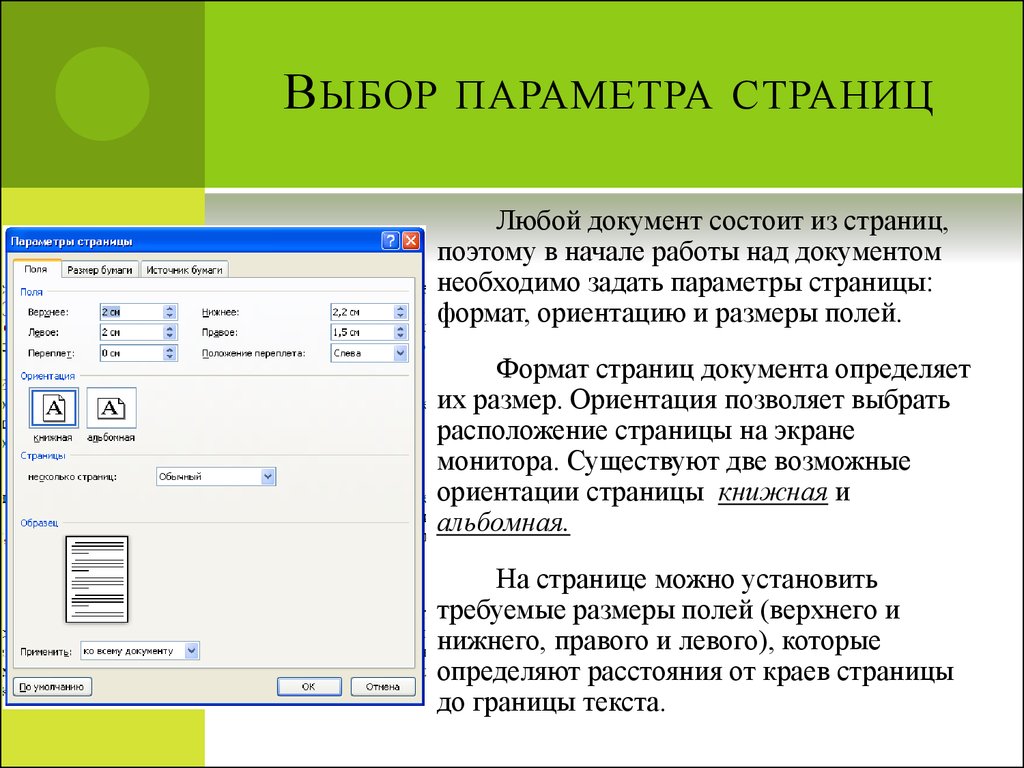
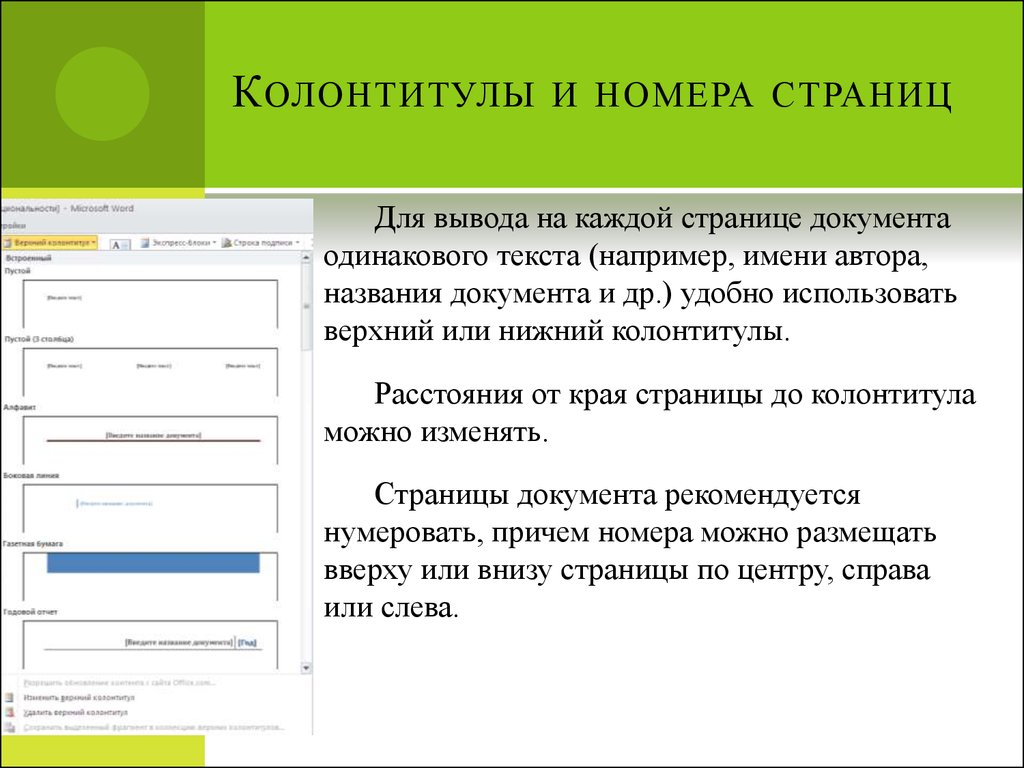


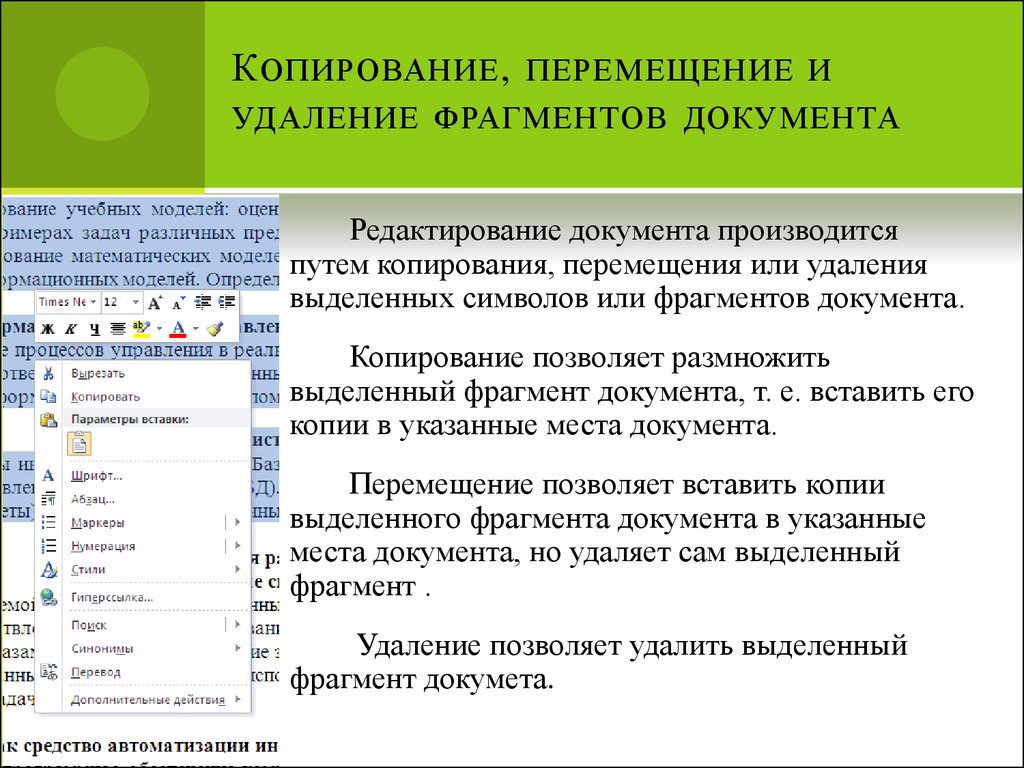

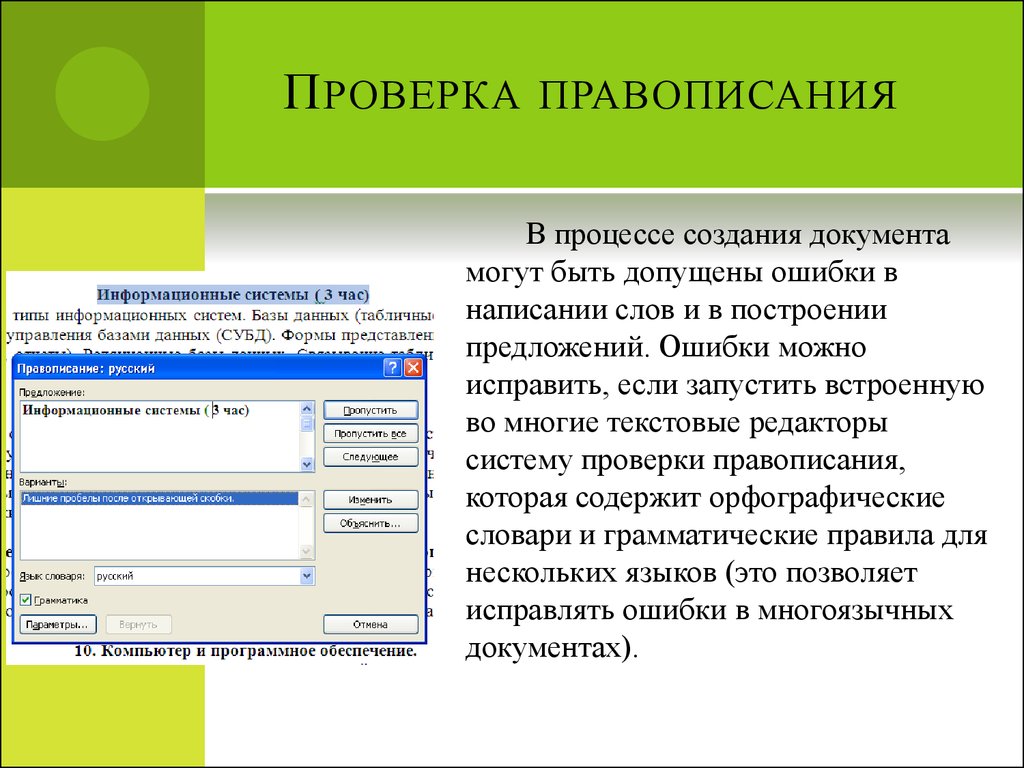



 Информатика
Информатика Программное обеспечение
Программное обеспечение








